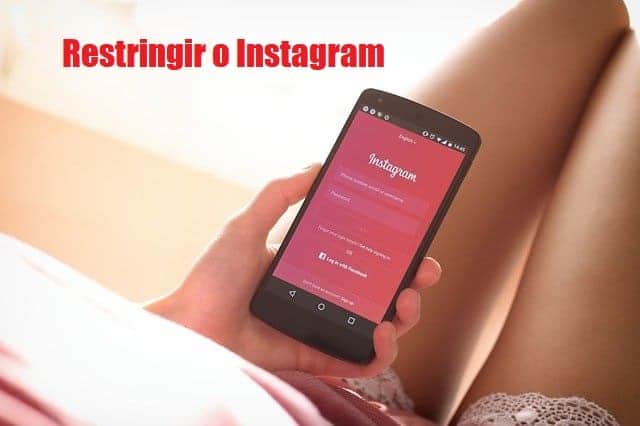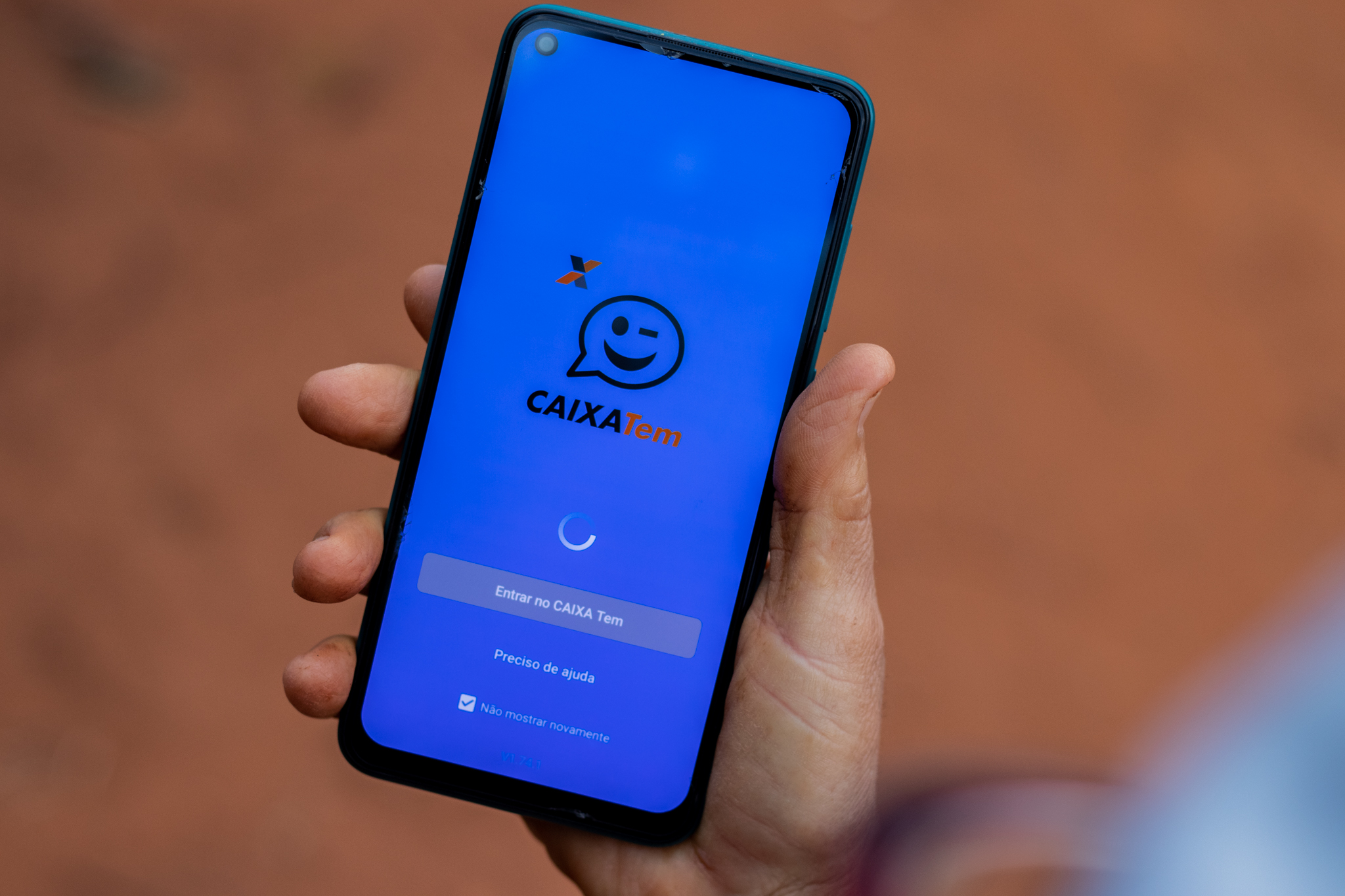Assurez une plus grande confidentialité lors de l'utilisation de l'application grâce à des étapes simples. Découvrez comment faire dès maintenant !
WhatsApp est une application complète et hautement fonctionnelle qui simplifie grandement la vie des utilisateurs grâce à ses nombreuses fonctionnalités. Cependant, sa simplicité d'accès peut compromettre la confidentialité, car elle dispose d'outils indiquant si l'utilisateur a lu des messages, s'il est en ligne ou en train d'écrire, etc. Pour les utilisateurs les plus discrets, ces problèmes peuvent être un véritable cauchemar. Cependant, ils peuvent être résolus très simplement, en quelques étapes seulement.
Découvrez maintenant comment désactiver ces outils et garantir plus de confidentialité à votre application !

Comment rendre WhatsApp plus « privé »
Restez hors ligne même lorsque vous êtes en ligne
Il est possible de rester hors ligne dans l'application même lorsque vous utilisez Internet, vous pouvez donc utiliser d'autres applications sans vous soucier de WhatsApp.
Androïde
- Accédez aux paramètres de votre appareil, cliquez sur « Applications » et sélectionnez WhatsApp ;
- Lors de l’ouverture, cliquez sur « Forcer l’arrêt » et sélectionnez « Ok » ;
- Dans l'onglet « Utilisation », cliquez sur « Données mobiles » et désactivez l'option « Autoriser l'utilisation des données en arrière-plan ». Ainsi, vous ne recevrez plus de messages ni de notifications de l'application.
iPhone
- Allez dans « Paramètres » et recherchez WhatsApp ;
- Cliquez sur « Données cellulaires » et désactivez-les.
Activer le mode avion
Activez le mode avion Il s'agit d'un moyen plus simple de rester hors ligne dans l'application. Lorsqu'elle est activée, cette fonction désactive les connexions de l'appareil et l'accès aux données mobiles. L'utilisateur ne recevra donc pas de notifications. ou des messagesIl est idéal pour les moments où une personne a besoin de se concentrer sur son travail ou ses études, en évitant les distractions.
iPhone
- Faites glisser votre doigt vers le bas sur l’écran et, dans le centre de contrôle, cliquez sur l’icône de l’avion ;
- Cela peut également être fait via « Paramètres », en cliquant sur le bouton pour désactiver la fonction.
Androïde
- Faites glisser votre doigt vers le bas sur l’écran et sélectionnez l’option « Mode hors ligne » ;
- Cela peut également être fait via « Paramètres », dans « Connexions », en cliquant sur « Mode hors ligne ».
Mettez-le en ligne
Cette fonction WhatsApp est également très simple à utiliser et offre plus de liberté aux utilisateurs qui souhaitent répondre uniquement aux messages souhaités.
Androïde
- Ouvrez l’application et cliquez sur les trois points dans le coin supérieur droit ;
- Sélectionnez l’option « Paramètres » et cliquez sur « Confidentialité » ;
- Dans l’option « Qui peut voir mes données personnelles », cliquez sur « Vu pour la dernière fois et en ligne » ;
- Cochez « Personne » et dans l’option « Qui peut voir quand je suis en ligne », sélectionnez « Même si vu pour la dernière fois ».
En activant cette option, vous ne verrez pas non plus quand vos contacts étaient en ligne et la dernière fois qu'ils ont accédé à l'application.
iPhone
- Ouvrez l’application, cliquez sur « Paramètres » et cliquez sur « Confidentialité » ;
- Sélectionnez l’option « Vu pour la dernière fois et en ligne » et cliquez sur l’option « Personne » ;
- Sous « Qui peut voir quand je suis en ligne », appuyez sur l’option « Même si vu pour la dernière fois » et vous avez terminé.
Répondre aux messages via l'aperçu
iPhone
- Vérifiez si les notifications de l'application sont actives. Cliquez sur « Paramètres », puis sur « Notifications ». Activez les options « Afficher les notifications » et « Afficher l'aperçu ».
- Lorsque vous recevez un message, appuyez sur la notification et le clavier apparaîtra. Rédigez simplement votre réponse et cliquez sur « Envoyer ».
Androïde
- Ouvrez l’application, cliquez sur les trois points et sélectionnez « Paramètres » ;
- Cliquez sur « Notifications » et activez l’option « Utiliser les notifications haute priorité » ;
Des notifications apparaîtront ensuite à l'écran. Pour y répondre, cliquez sur la flèche qui apparaît, puis sur « Répondre », puis sur « Envoyer ».